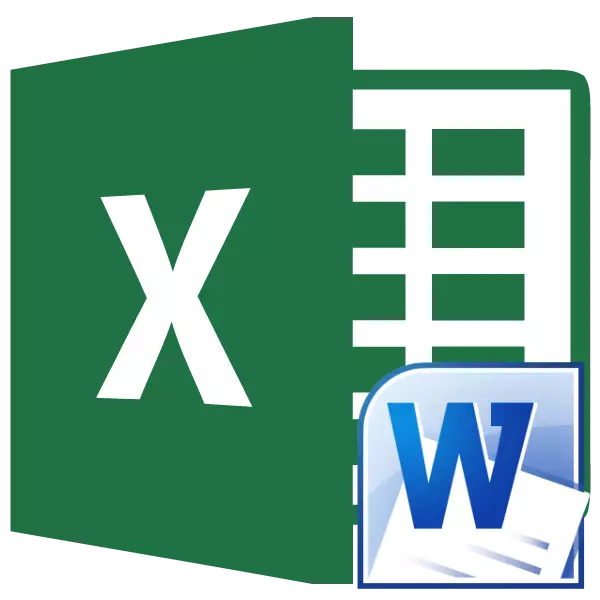
Microsoft Word'de atılan metnin veya tabloların Excel'e dönüştürülmesi gerektiği durumlar vardır. Ne yazık ki, kelime bu tür dönüşümler için yerleşik araçlar sağlamaz. Ancak, aynı zamanda, dosyaları bu yönde dönüştürmenin birkaç yolu vardır. Nasıl yapılabileceğini öğrenelim.
Temel dönüştürme yöntemleri
Word dosyalarını Excel'e dönüştürmek için üç temel yol seçebilirsiniz:- Basit veri kopyalama;
- Üçüncü taraf özel uygulamaların kullanımı;
- Özel çevrimiçi hizmetlerin kullanımı.
Yöntem 1: Verileri Kopyala
Word belgesinden Excel'e veri kopyalamanız için, yeni belgenin içeriği çok sunabilen bir görünüme sahip olmayacaktır. Her paragraf ayrı bir hücreye yerleştirilecektir. Bu nedenle, metin kopyalandıktan sonra, yerleşiminin yapısı üzerinde Excel levhasının yapısı üzerinde çalışmanız gerekir. Ayrı bir soru masaları kopyalıyor.
- Tamamen Microsoft Word'de istediğiniz metin veya metin segmentini seçin. Bağlam menüsünü çağıran sağ fare düğmesiyle. "Kopyala" öğesini seçin. Bağlam menüsünü kullanmak yerine, metin seçtikten sonra, "Exchange Buffer" araç çubuğundaki Giriş sekmesine yerleştirilen "Kopyala" düğmesine tıklayın. Başka bir seçenek, metni seçtikten sonra. Klavye Ctrl + C üzerindeki tuş kombinasyonuna basın.
- Microsoft Excel programını açın. Metin ekleyeceğiz, sayfadaki yerdeki yaklaşık olarak tıklayın. Sağ fare, içerik menüsünü çağırın. İçinde "Parametreleri Ekle" bloğunda, "İlk Biçimlendirme Kaydet" değerini seçin.
Ayrıca, bu eylemler yerine, bandın sol kenarına yerleştirilen "Yapıştır" düğmesine tıklayabilirsiniz. Başka bir seçenek, CTRL + V tuş kombinasyonuna basmaktır.
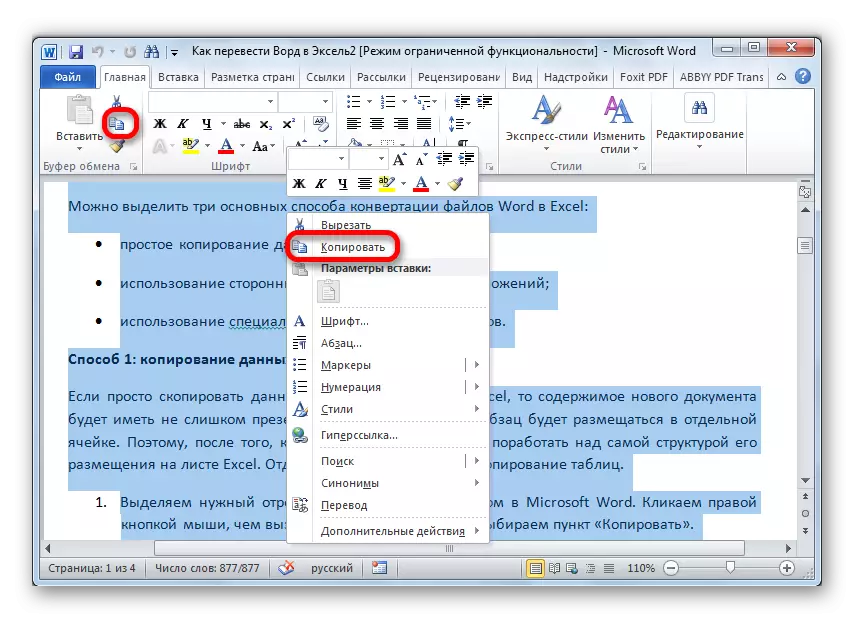
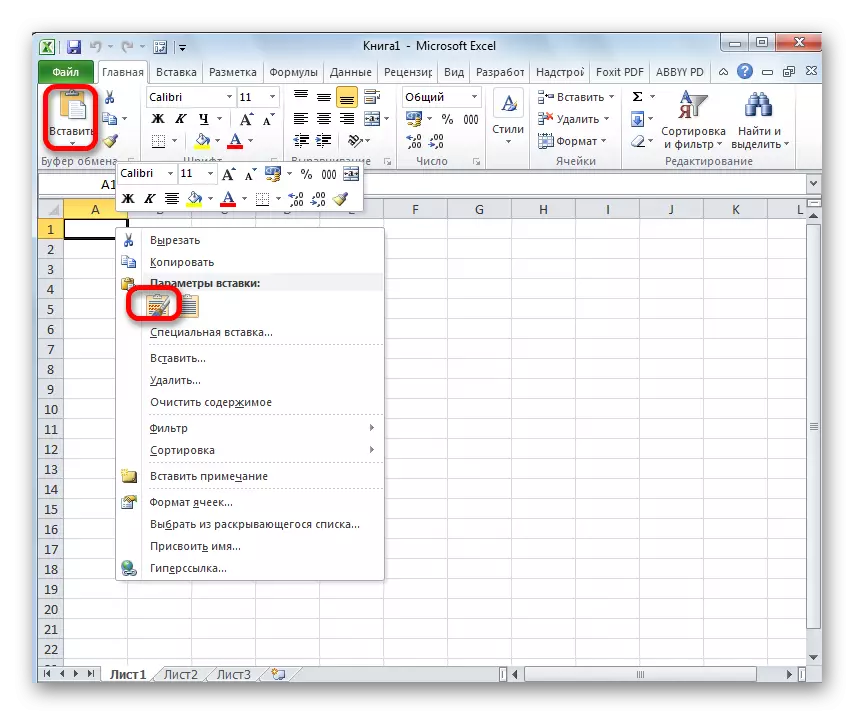
Gördüğünüz gibi, metin eklenir, ancak yukarıda belirtildiği gibi, birincil olmayan bir görünüme sahiptir.
İhtiyacımız olan türleri kabul etmek için hücreleri istenen genişliğe itin. Ek olarak formatın olması durumunda.
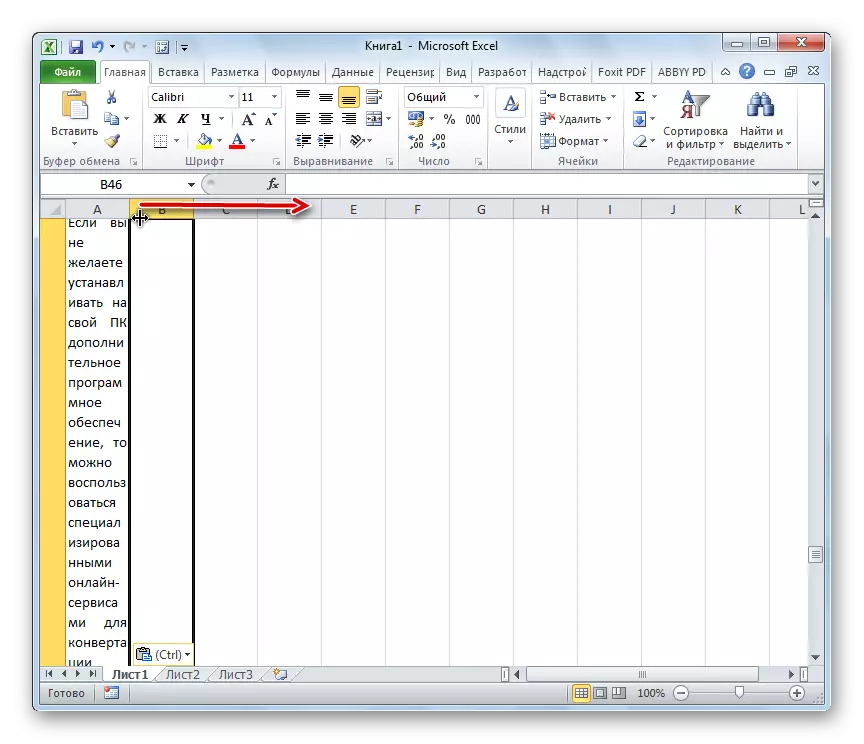
Yöntem 2: Gelişmiş Veri Kopyalama
Verileri kelimeden Excel'e dönüştürmenin başka bir yolu var. Tabii ki, önceki sürüm tarafından önemli ölçüde daha karmaşıktır, ancak aynı zamanda böyle bir transfer genellikle daha düzeltilir.
- Dosyayı Word programında açın. Giriş sekmesinde olmak, paragraf takım bloğunda bantta bulunan "Tüm İşaretleri Görüntüle" simgesine tıklayın. Bu eylemler yerine, CTRL + * tuş kombinasyonuna basabilirsiniz.
- Özel İşaretleme görünecektir. Her paragrafın sonunda bir işaret anlamına gelir. Boş bir paragraf olmamasını izlemek önemlidir, aksi takdirde dönüşüm yanlış olacaktır. Bu paragraflar kaldırılmalıdır.
- "Dosya" sekmesine gidin.
- "Kaydet" maddesini seçin.
- Bir dosya tasarrufu penceresi açılır. "Dosya Türü" parametresinde "Normal Metin" değerini seçin. "Kaydet" düğmesine tıklayın.
- Açılan dosya dönüştürme penceresinde, hiçbir değişiklik gerekmez. Sadece "Tamam" düğmesine basın.
- Excel programını "Dosya" sekmesinde açma. "Aç" öğesini seçin.
- Dosyaların parametrelerindeki "Belge Açılışı" penceresinde, "tüm dosyaları" ayarlayın. Word'de normal metin olarak tutulmadan önce dosyayı seçin. "Aç" düğmesine tıklayın.
- Metin İthalat Yüksek Lisansı açılır. "Sınırlayıcılarla" veri formatını belirtin. "İleri" düğmesine tıklayın.
- "Sembol-ayırıcı" parametresinde "virgül" değerini belirtin. Diğer tüm eşyalardan, varsa onay kutularını kaldırın. "İleri" düğmesine tıklayın.
- Son pencerede veri formatını seçin. Sıradan bir metniniz varsa, "Paylaşılan" formatını (varsayılan olarak ayarlanmış) veya "Metin" seçmeniz önerilir. "Son" düğmesine tıklayın.
- Gördüğünüz gibi, şimdi her paragraf, önceki yöntemde olduğu gibi, ayrı bir dizgeyle, ayrı bir hücreye yerleştirilir. Şimdi bu satırları bireysel kelimelerin kaybolmadığı için genişletmeniz gerekir. Bundan sonra, hücreleri takdirinize göre biçimlendirebilirsiniz.


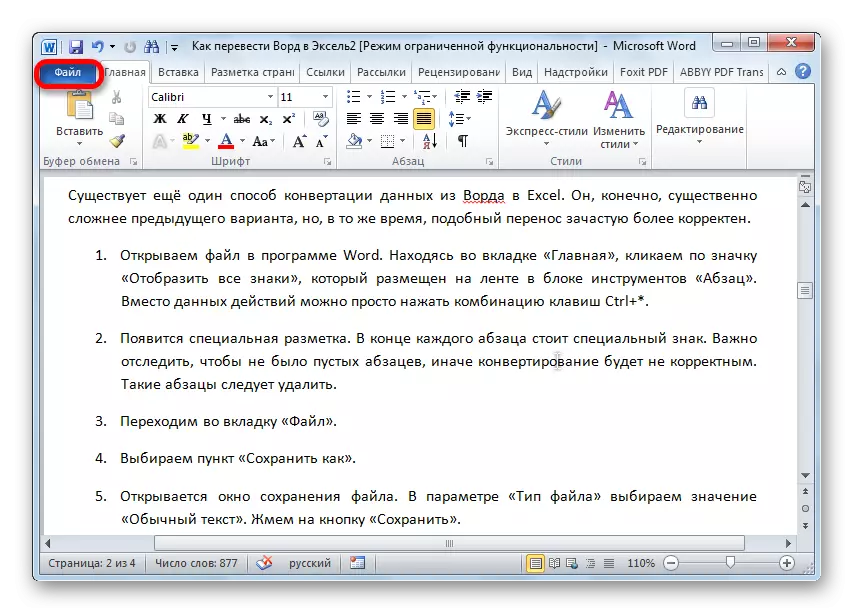
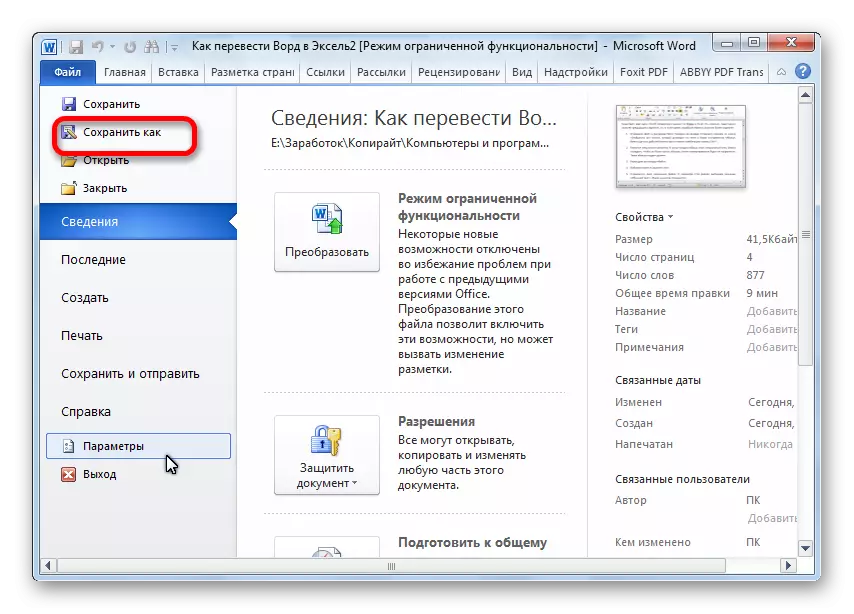

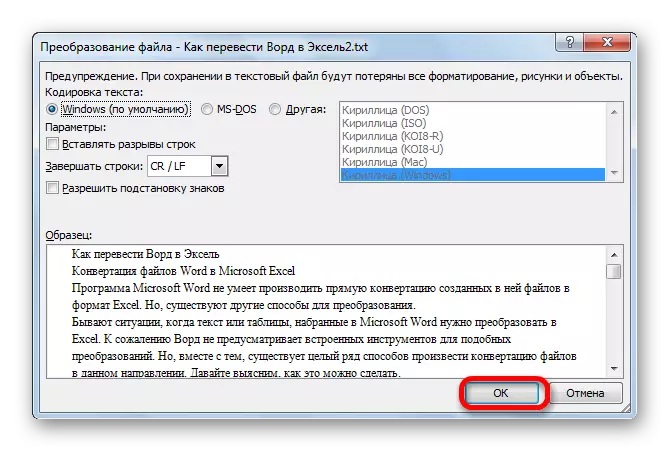
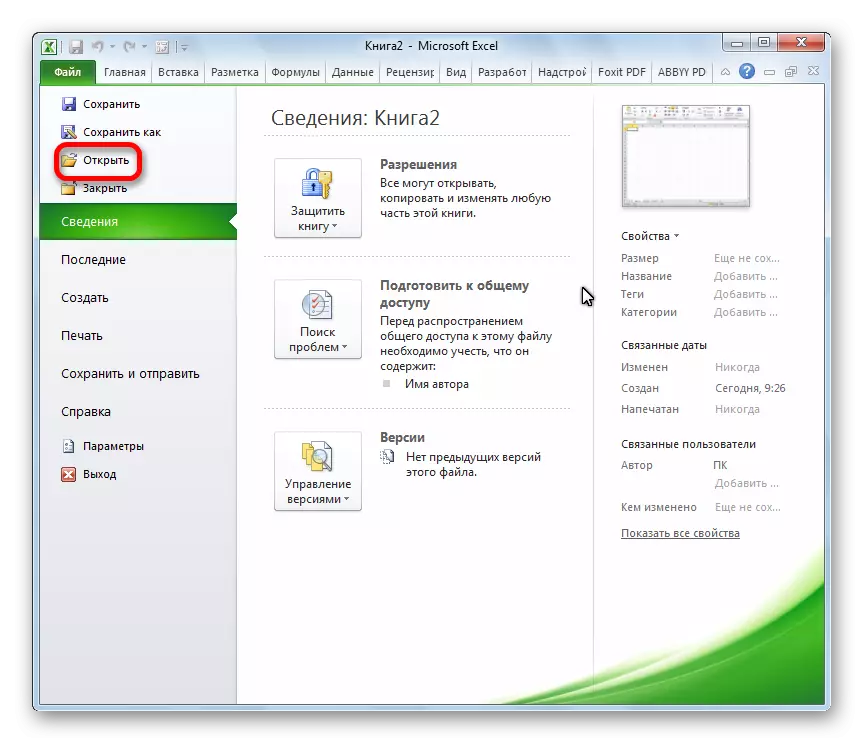
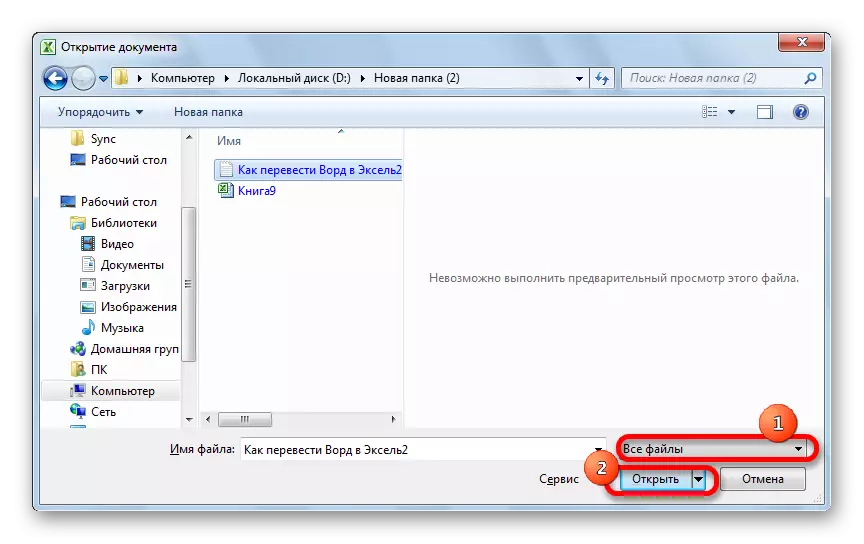
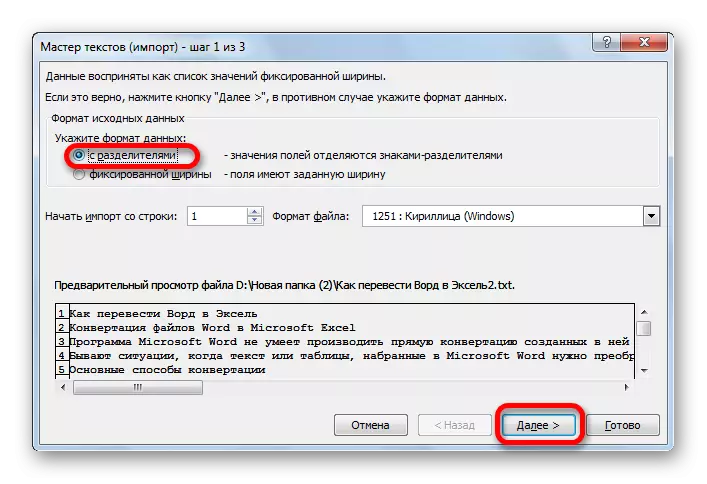
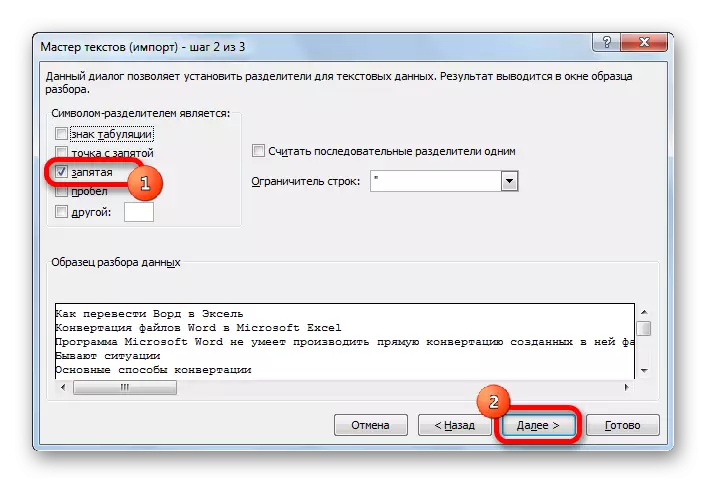
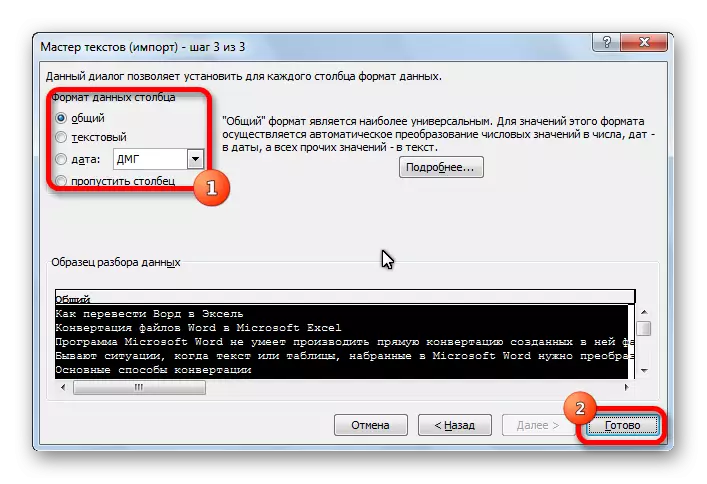
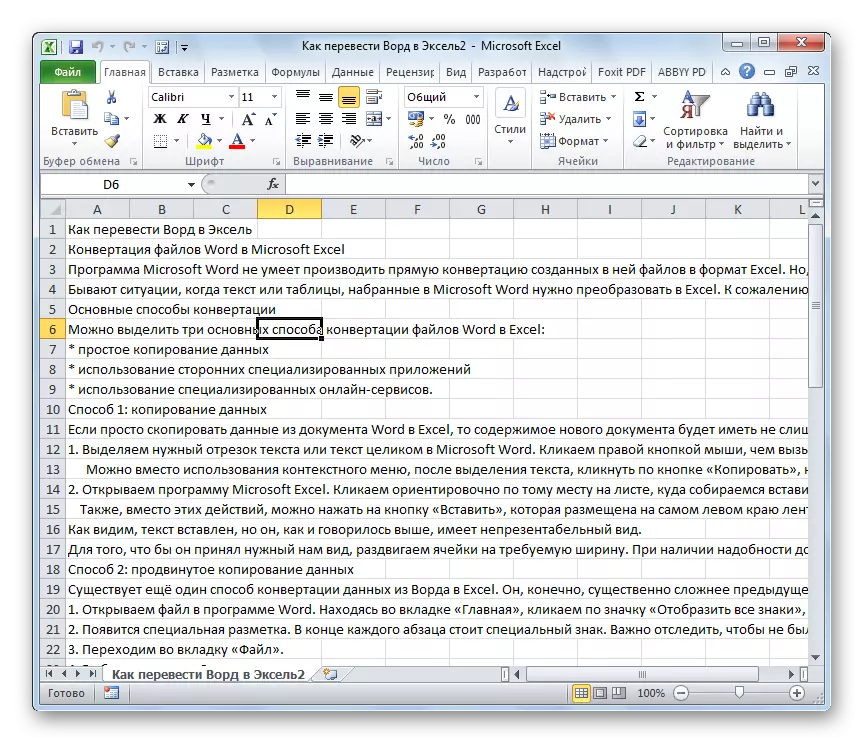
Yaklaşık yaklaşık aynı şema, tabloyu kelimeden Excel'e kopyalayabilirsiniz. Bu prosedürün nüansları ayrı bir derste açıklanmaktadır.
Ders: Excel kelimesinden bir tablo nasıl yerleştirilir
Yöntem 3: dönüşüm için uygulama uygulamaları
Word belgelerini Excel'e dönüştürmenin bir başka yolu, verileri dönüştürmek için özel uygulamalar uygulamaktır. En uygun olanlardan biri, Converter programına ABEX Excel'dir.
- Yardımcı programı açın. "Dosya Ekle" düğmesine tıklayın.
- Açılan pencerede, dönüşüme tabi olan dosyayı seçin. "Aç" düğmesine tıklayın.
- Çıkış Biçimi'ni Seç bloğunda, üç Excel formatından birini seçin:
- Xls;
- Xlsx;
- Xlsm.
- Çıkış ayar ayarları bloğunda, dosyanın dönüştürüleceği yeri seçin.
- Tüm ayarlar belirtildiğinde, "Dönüştür" düğmesine tıklayın.

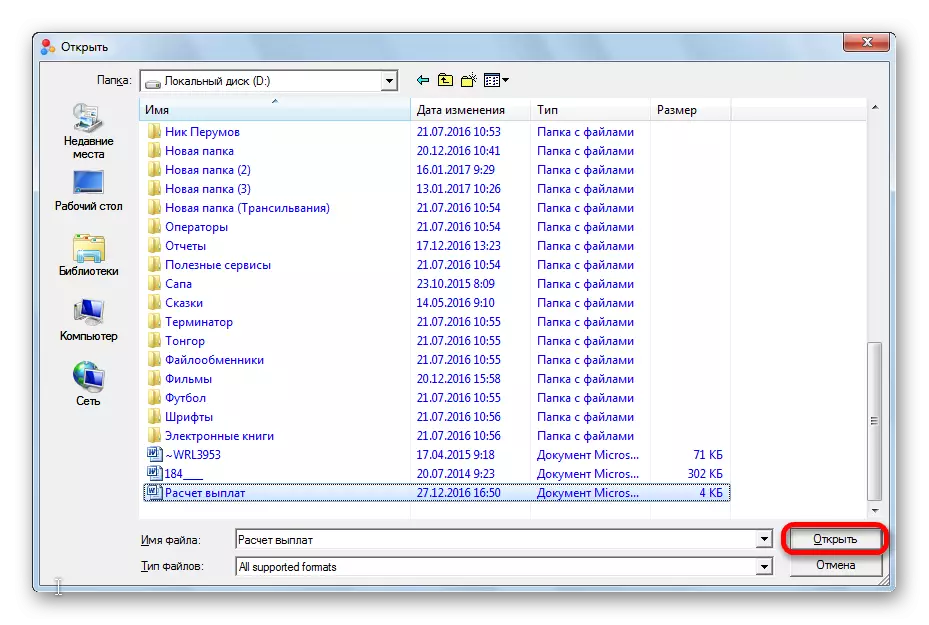
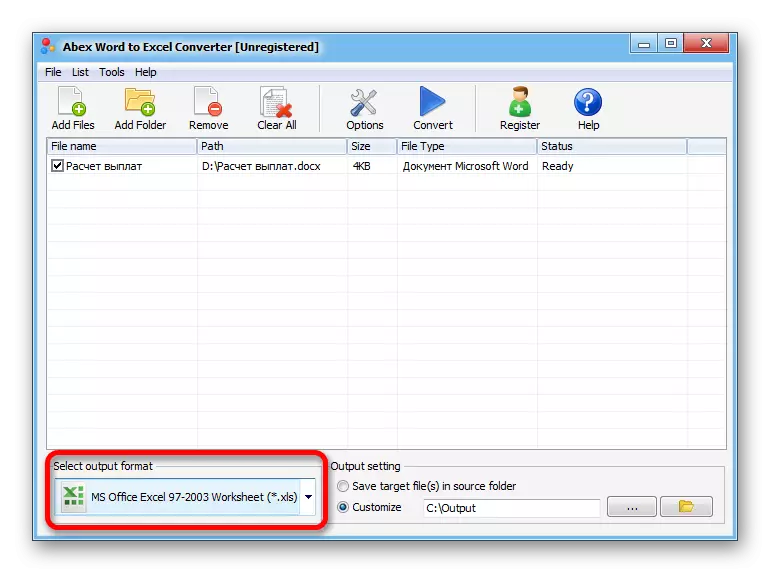

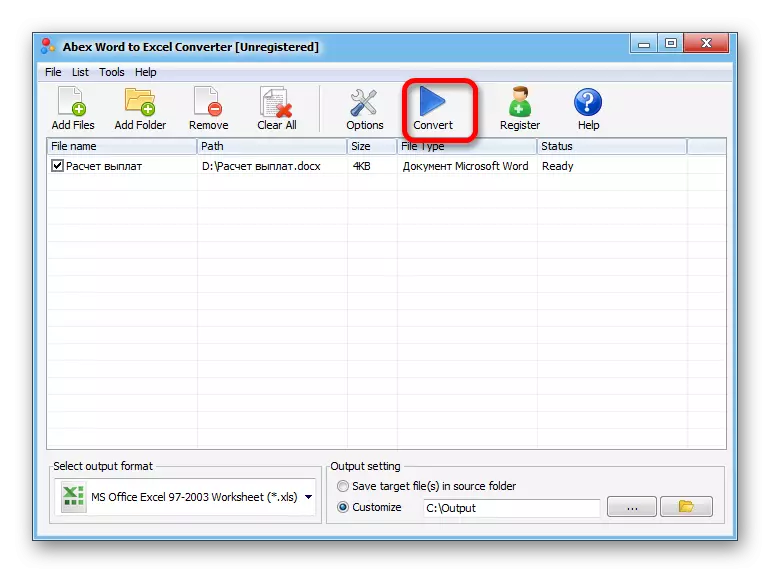
Bundan sonra, dönüşüm prosedürü oluşur. Şimdi excel programındaki dosyayı açabilir ve bununla çalışmaya devam edebilirsiniz.
Yöntem 4: Çevrimiçi Hizmetler Kullanarak Dönüşüm
PC'nize ek bir yazılım yüklemek istemiyorsanız, dosyaları dönüştürmek için özel çevrimiçi hizmetleri kullanabilirsiniz. Kelimedeki en uygun çevrimiçi dönüştürücülerden biri - Excel, Convertio kaynağıdır.
Çevrimiçi Convertio Converter
- Convertio web sitesine gidin ve dönüştürme için dosyaları seçin. Bu, aşağıdaki şekillerde yapılabilir:
- Bir bilgisayardan seçin;
- Windows Gezgini Açık penceresinden sürükleyin;
- Dropbox servisinden indirin;
- Google Drive'dan indirin;
- Bağlantıyı yükleyin.
- Kaynak dosyadan sonra siteye yüklendikten sonra, Koruma formatını seçin. Bunu yapmak için, "Hazırlanan" yazısının solundaki açılır listeye tıklayın. "Belge" noktasına gidin ve sonra XLS veya XLSX formatını seçin.
- "Dönüştür" düğmesine tıklayın.
- Dönüşüm tamamlandıktan sonra, "İndir" düğmesine tıklayın.
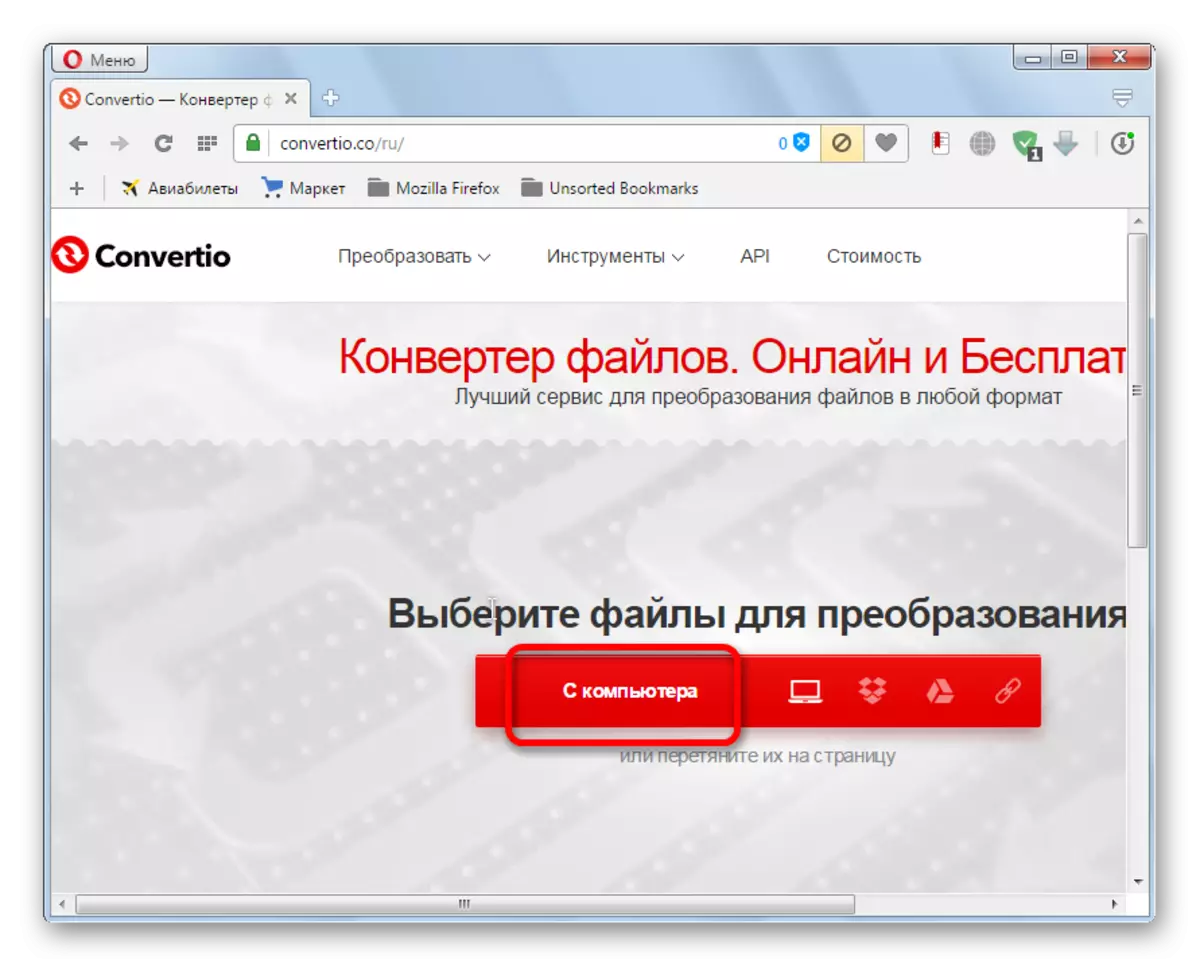
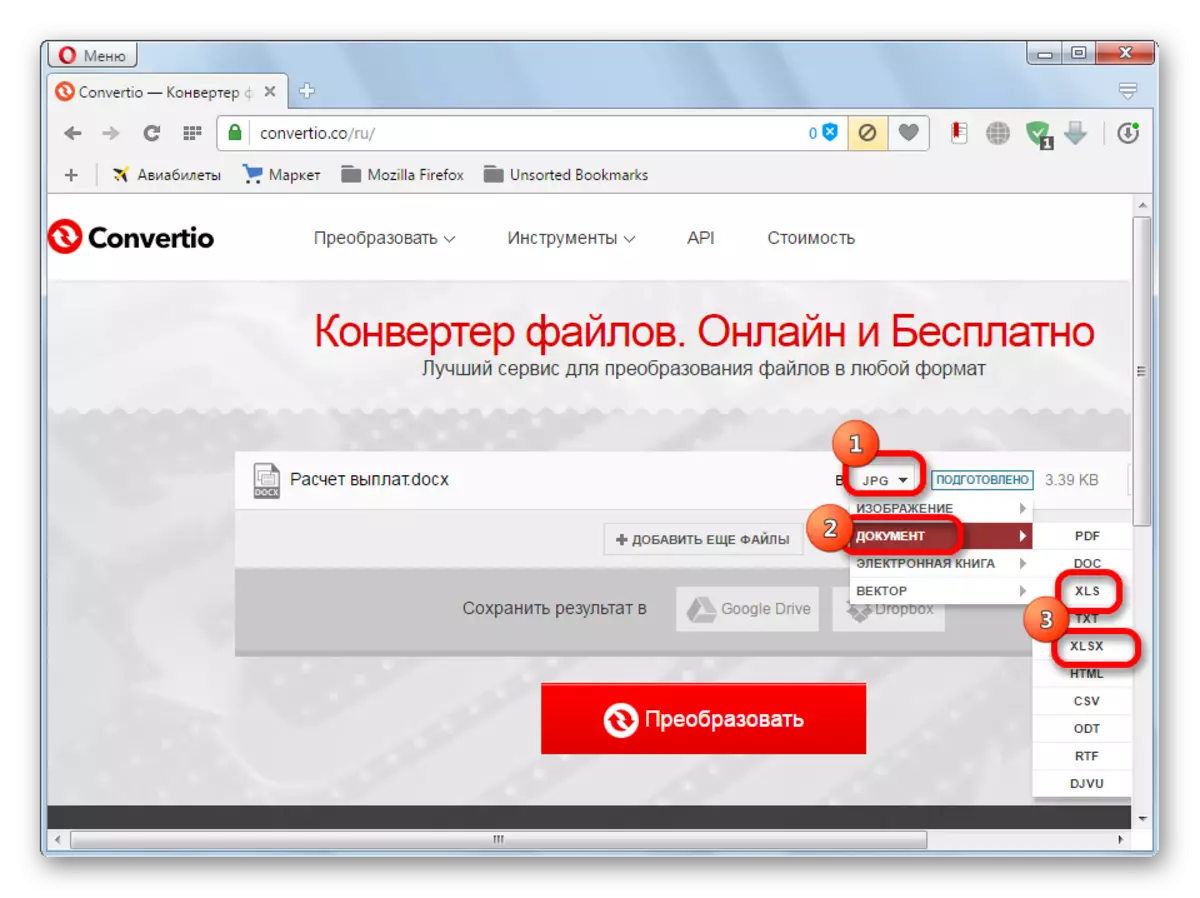
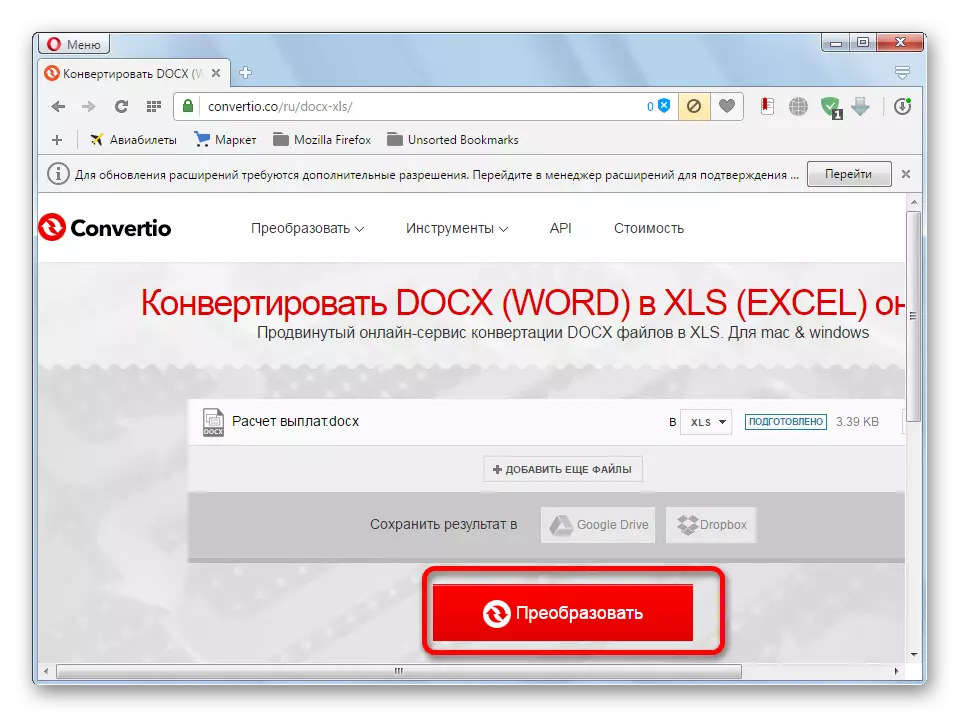
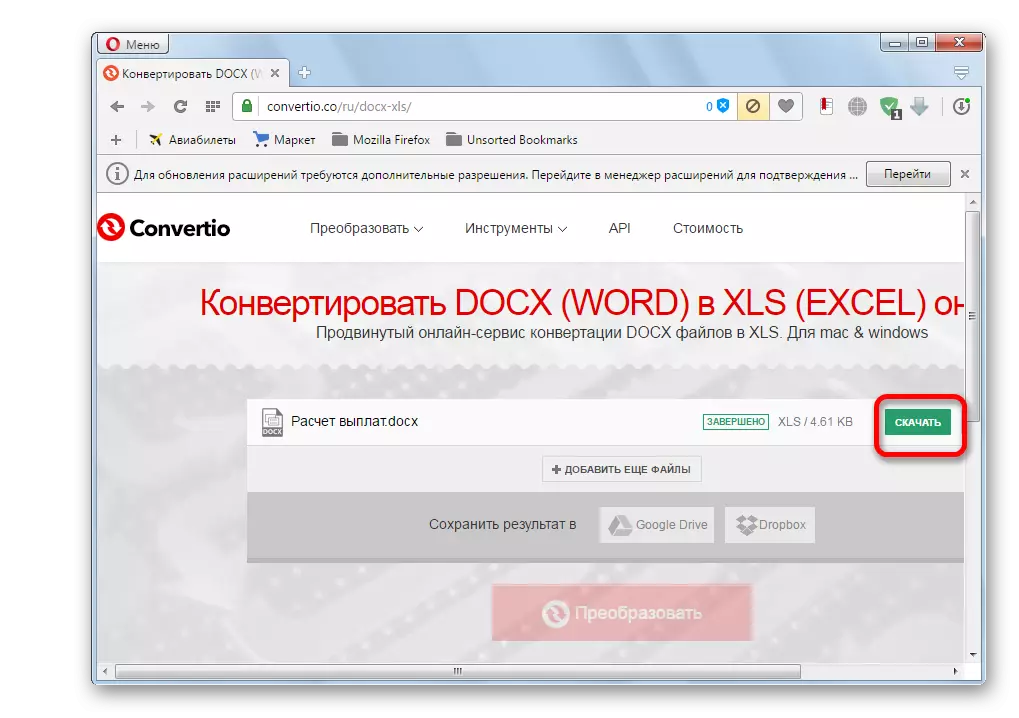
Bundan sonra, Excel belgesi bilgisayarınıza indirilecektir.
Gördüğünüz gibi, Word dosyalarını Excel'e dönüştürmenin birkaç yolu vardır. Özel programlar veya çevrimiçi dönüştürücüler kullanırken, dönüşüm tam anlamıyla birkaç tıklamayla gerçekleşir. Aynı zamanda, manuel kopyalama, ancak daha fazla zaman almasına rağmen, dosyayı mümkün olduğu kadar doğru biçimlendirmenizi sağlar.
